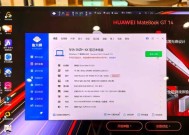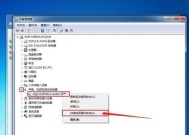移动硬盘灯亮电脑找不到文件的原因及解决方法(解密移动硬盘灯亮但电脑里找不到文件的难题)
- 生活知识
- 2024-08-07
- 175
- 更新:2024-07-16 13:51:22
移动硬盘是我们常用的外部存储设备之一,但有时我们会遇到一个问题,就是移动硬盘的灯亮了,但是在电脑里却找不到文件。这个问题困扰着很多人,接下来我们将分析可能的原因,并提供解决方法。

1.电脑系统不兼容问题:可能是由于移动硬盘的文件系统与电脑系统不兼容导致的。
如果你使用的是Windows系统,而移动硬盘是Mac格式化的,那么电脑将无法读取该硬盘中的文件。

2.移动硬盘驱动问题:有时,电脑没有正确安装或更新移动硬盘的驱动程序,也会导致灯亮但无法找到文件的情况。
你可以尝试重新安装或更新移动硬盘的驱动程序来解决这个问题。
3.硬件故障:如果移动硬盘的灯亮但电脑无法识别,可能是硬件出现故障。

检查移动硬盘的连接线是否松动或损坏,如果是,则更换连接线。
4.分区表损坏:移动硬盘的分区表损坏也可能导致灯亮但电脑找不到文件。
你可以使用磁盘管理工具修复分区表或者重新分区来解决这个问题。
5.病毒感染:有时,移动硬盘可能被病毒感染,导致灯亮但电脑无法访问文件。
运行杀毒软件对移动硬盘进行全盘扫描,清除可能存在的病毒。
6.文件系统错误:移动硬盘的文件系统可能出现错误,导致无法在电脑中找到文件。
你可以使用磁盘工具来修复移动硬盘的文件系统。
7.硬盘未分配或未初始化:如果移动硬盘没有进行分配或初始化,电脑是无法识别的。
打开磁盘管理工具,对移动硬盘进行分配和初始化操作。
8.驱动器号冲突:如果移动硬盘与其他设备的驱动器号冲突,也会导致灯亮但电脑找不到文件。
在设备管理器中更改移动硬盘的驱动器号,避免冲突。
9.数据线质量差:低质量的数据线可能导致移动硬盘无法正常连接到电脑。
更换高质量的数据线,确保良好的连接。
10.移动硬盘休眠模式:如果移动硬盘设置为进入休眠模式,在需要使用时可能会出现灯亮但电脑无法找到文件的情况。
在电源管理选项中设置移动硬盘不进入休眠模式。
11.数据丢失问题:有时,灯亮但电脑找不到文件是因为文件被意外删除或移动到其他位置。
使用数据恢复软件尝试找回丢失的文件。
12.文件隐藏属性:有时,文件被设置为隐藏属性,导致在电脑中无法找到。
通过文件属性选项将其设置为可见状态。
13.硬盘容量不足:如果移动硬盘的容量已满,可能导致无法再存储新文件。
删除一些不再需要的文件或者将文件备份到其他设备来释放空间。
14.文件损坏:如果移动硬盘中的文件损坏,可能导致电脑无法正确读取。
使用文件修复工具尝试修复损坏的文件。
15.电脑端口问题:有时,电脑的USB接口可能出现故障,导致无法正常连接移动硬盘。
尝试将移动硬盘连接到其他可用的USB端口,查看是否可以找到文件。
当移动硬盘的灯亮但电脑里找不到文件时,我们可以从系统兼容性、驱动问题、硬件故障等多个方面进行排查和解决。通过本文提供的解决方法,希望能帮助读者解决移动硬盘找不到文件的问题,保护重要数据。